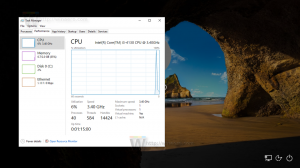विंडोज 10 में माइक्रोसॉफ्ट स्टोर से फोंट कैसे स्थापित करें
साथ में भाषा पैकमाइक्रोसॉफ्ट ने स्टोर में फोंट उपलब्ध कराए हैं। यह उपयोगकर्ताओं को उन्हें ठीक उसी तरह डाउनलोड करने की अनुमति देगा जैसे वे गेम और ऐप डाउनलोड करते हैं। आज हम देखेंगे कि यह कैसे किया जा सकता है।
विज्ञापन
17083 के निर्माण से शुरू होकर, विंडोज 10 में सेटिंग ऐप में एक विशेष खंड है। नया खंड, जिसे केवल "फ़ॉन्ट" कहा जाता है, को वैयक्तिकरण के अंतर्गत पाया जा सकता है।
आप क्लासिक फ़ॉन्ट्स कंट्रोल पैनल एप्लेट से परिचित हो सकते हैं, जिसका उपयोग आप वर्तमान में इंस्टॉल किए गए फोंट को देखने के लिए या फोंट को स्थापित या अनइंस्टॉल करने के लिए कर सकते हैं। क्लासिक एप्लेट के बजाय, विंडोज 10 की हालिया रिलीज़ सेटिंग्स में फ़ॉन्ट्स पेज पेश करती हैं, जो कि कलर फोंट या वेरिएबल फोंट जैसी नई फ़ॉन्ट क्षमताओं को दिखाने में सक्षम है। नई क्षमताओं को दिखाने के लिए फ़ॉन्ट्स UI का एक रिफ्रेश लंबे समय से अपेक्षित था।
सेटिंग्स में, फ़ॉन्ट सेटिंग्स के लिए एक समर्पित पृष्ठ प्रत्येक फ़ॉन्ट परिवार का एक संक्षिप्त पूर्वावलोकन प्रदान करता है। पूर्वावलोकन विभिन्न प्रकार के दिलचस्प स्ट्रिंग्स का उपयोग करते हैं जिन्हें प्राथमिक भाषाओं से मेल खाने के लिए चुना जाता है, जिन्हें प्रत्येक फ़ॉन्ट परिवार के लिए डिज़ाइन किया गया है, साथ ही आपकी अपनी भाषा सेटिंग्स के साथ। और अगर किसी फ़ॉन्ट में बहु-रंग क्षमताएं अंतर्निहित हैं, तो पूर्वावलोकन इसे प्रदर्शित करेगा।
एक नया फ़ॉन्ट स्थापित करने के लिए, विंडोज 10 की हालिया रिलीज नई कार्यक्षमता प्रदान करती है। कुछ क्लिक के साथ, आप स्टोर से आसानी से फोंट स्थापित कर सकते हैं।
माइक्रोसॉफ्ट स्टोर से फोंट स्थापित करने के लिए, निम्न कार्य करें।
- को खोलो सेटिंग ऐप.
- निजीकरण -> फ़ॉन्ट्स पर जाएं।
- दाईं ओर, लिंक पर क्लिक करें स्टोर में अधिक फ़ॉन्ट प्राप्त करें.

- स्टोर में माइक्रोसॉफ्ट स्टोर ऐप खुल जाएगा।
 वांछित फ़ॉन्ट पर क्लिक करें।
वांछित फ़ॉन्ट पर क्लिक करें। - अगले पेज पर गेट बटन पर क्लिक करें।

आपने अभी एक नया फ़ॉन्ट स्थापित किया है।
वैकल्पिक रूप से, आप Microsoft Store ऐप को सीधे लॉन्च कर सकते हैं और वहां उपलब्ध फोंट की तलाश कर सकते हैं।
माइक्रोसॉफ्ट स्टोर में फोंट खोजें
- स्टोर ऐप खोलें।
- प्रकार फोंट्स खोज बॉक्स में।

- विभाग ड्रॉप डाउन बॉक्स के अंतर्गत ऐप्स का चयन करें।
- श्रेणी के अंतर्गत, वैयक्तिकरण चुनें.

- यह स्टोर में उपलब्ध फोंट की सूची दिखाएगा।
- इसका विवरण देखने के लिए फ़ॉन्ट पर क्लिक करें।
- इसे स्थापित करने के लिए गेट बटन पर क्लिक करें।

बस, इतना ही।